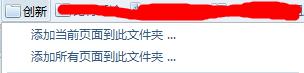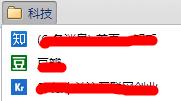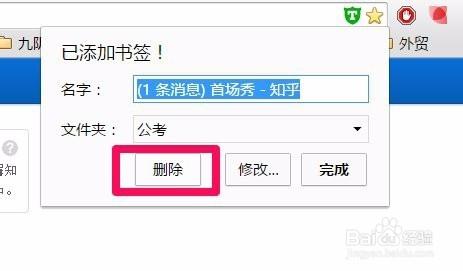教你如何新增書籤。
工具/原料
谷歌瀏覽器
方法/步驟
用慣360安全瀏覽器或者搜狗瀏覽器的朋友可能用不慣Chrome瀏覽器,因為Chrome瀏覽器點選收藏夾(書籤欄)是沒有顯示新增到資料夾的選項的,所以有些朋友可能很疑惑怎麼一鍵新增網頁到書籤欄,看完本文你就明白了。以下為其它瀏覽器的書籤欄截圖。
首先點開你的資料夾,可以看到並沒有新增網頁到本資料夾選項,如果你要新建一個資料夾,只需要在書籤欄上滑鼠右鍵點選,然後就會彈出新建資料夾的選項。
看到位址列的星星圖示了沒,開啟你想儲存的網頁,然後點選星星圖示。
星星已經點亮了,說明書籤儲存成功,你現在可以到你的書籤欄上面的資料夾裡面檢視已儲存的網頁了。
另外你還可以再次點選已經點亮的五角星,然後點選刪除,你之前收藏過的網頁就會自動刪除。
注意事項
本文在【】首發,由【嶽半妝】撰寫,轉載請註明。